Ustawianie ostrości na oczach zwierzęcia
Poniższa procedura pozwala rejestrować zdjęcia przy ustawionej ostrości na oku zwierzęcia.
* Gdy w pozycji [Wykrywanie obiektu] opcji [Ust. AF Twarz/Oczy] ustawiono [Zwierzę], nie można korzystać z funkcji [Śledzenie].

- Ustawianie, czy przy włączonym autofokusie ma być wykrywane oko zwierzęcia wewnątrz obszaru ostrości i czy ma być ustawiana ostrość na oczach zwierzęcia, czy też nie.
- Gdy aparat nie może wykryć oka zwierzęcia, można skorzystać ze zwykłego trybu AF, aby wyregulować ostrość zgodnie z wybraną ramką ostrości.

- Z funkcji AF priorytet oczu można również korzystać, przypisując funkcję [AF priorytet oczu] do przycisku Własne. Aparat może ustawiać ostrość na oku zwierzęcia tak długo, jak długo wciśnięty jest ten przycisk. Jest to przydatne, gdy chcesz tymczasowo zastosować funkcję AF priorytet oczu na całym ekranie bez względu na ustawienie w pozycji [Obszar ostrości].
Na przykład jeśli w pozycji [Obszar ostrości] jest ustawiona opcja [Elast. punktowy] i zależy nam, aby aparat ustawił ostrość na oku poza ramką ostrości, można zastosować funkcję AF priorytet oczu, naciskając przycisk Własne, do którego przypisano funkcję [AF priorytet oczu] bez zmiany ustawienia [Obszar ostrości].
Ust. AF Twarz/Oczy
Konfigurowanie aparatu
-
[Ust. AF Twarz/Oczy]
MENU →
 (Ustawienia fotograf.1) → [Ust. AF Twarz/Oczy] → [Prio. tw./oczu w AF] → [WŁ.].
(Ustawienia fotograf.1) → [Ust. AF Twarz/Oczy] → [Prio. tw./oczu w AF] → [WŁ.].
MENU → (Ustawienia fotograf.1) → [Ust. AF Twarz/Oczy] → [Wykrywanie obiektu] → [Zwierzę].
(Ustawienia fotograf.1) → [Ust. AF Twarz/Oczy] → [Wykrywanie obiektu] → [Zwierzę].
MENU → (Ustawienia fotograf.1) → [Ust. AF Twarz/Oczy] → [Wyśw. oczu zwierząt] → odpowiednie ustawienie. (Przy ustawieniu [WŁ.] wokół oka pojawi się biała ramka wykrywania oka.)
(Ustawienia fotograf.1) → [Ust. AF Twarz/Oczy] → [Wyśw. oczu zwierząt] → odpowiednie ustawienie. (Przy ustawieniu [WŁ.] wokół oka pojawi się biała ramka wykrywania oka.) -
[Tryb ostrości]
MENU →
 (Ustawienia fotograf.1) → [Tryb ostrości] → [AF-S], [AF-A] lub [AF-C].
(Ustawienia fotograf.1) → [Tryb ostrości] → [AF-S], [AF-A] lub [AF-C]. -
[Obszar ostrości]
MENU →
 (Ustawienia fotograf.1) → [Obszar ostrości] → odpowiednie ustawienie.
(Ustawienia fotograf.1) → [Obszar ostrości] → odpowiednie ustawienie.
Pokrewny przewodnik pomocniczy aparatu
Przewodnik użytkowania aparatu
Ustawianie obszaru ostrości
Ze względu na fakt, że aparat ustawia ostrość na oku zwierzęcia w obszarze ostrości, w pozycji [Obszar ostrości] ustaw opcję [Szeroki], jeśli oko ma być wykrywane w możliwie szerokim zakresie.
Jeśli chcesz ograniczyć zakres wykrywania oka, w pozycji [Obszar ostrości] ustaw opcje takie jak [Elast. punktowy] lub [Strefa].
Rejestrowanie zdjęć
-
Skieruj aparat tak, aby oko zwierzęcia, na którym ma być ustawiona ostrość znalazło się w obszarze ostrości.
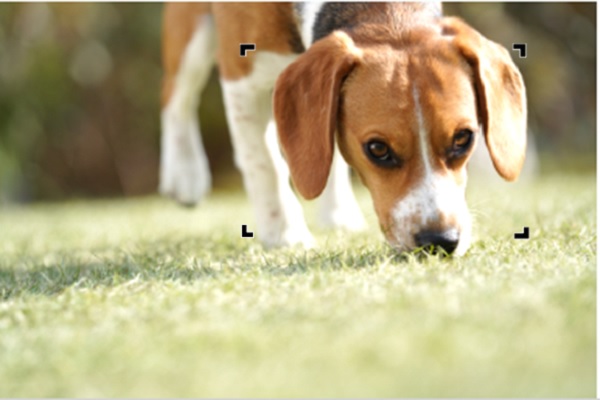
Gdy w pozycji [Obszar ostrości] ustawiono opcję [Strefa]
-
Naciśnij przycisk migawki do połowy, aby ustawić ostrość na oku zwierzęcia.*
Po wykryciu oka zwierzęcia i ustawieniu ostrości, wokół oka zostanie wyświetlona zielona ramka wykrywania oczu.
* Ostrość można również ustawić naciśnięciem przycisku ustawień własnych, do którego przypisano opcję [AF włączony].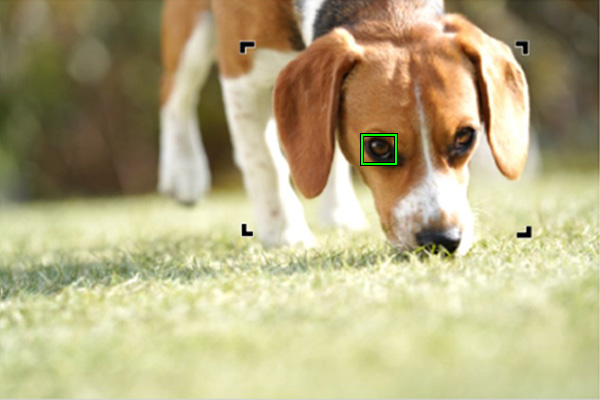
-
Naciśnij przycisk migawki do oporu.
Wskazówka
- Jeśli chcesz szybciej przełączać ustawienie [Wykrywanie obiektu], zarejestruj ustawienie [Wykrywanie obiektu] w Menu funkcji lub przypisz je do przycisku Własne.
- Jeśli chcesz ustawić ostrość na konkretnym oku zwierzęcia, gdy wyświetlany pysk zwierzęcia jest bardzo mały, albo gdy na ekranie wyświetlane są dwa pyski zwierząt lub większa ich liczba, w pozycji [Obszar ostrości] ustaw opcję [Elast. punktowy], a następnie ustaw ostrość na obiekcie w taki sposób, aby ułatwić wykrycie oka przez aparat.
Uwaga
- Aparat może nie być w stanie wykryć oka w zależności od obiektu lub warunków fotografowania. Szczegółowe informacje można znaleźć w sekcji „Informacje o wykrywaniu oczu”.
- Gdy w pozycji [Wykrywanie obiektu] ustawiono [Zwierzę], nie można korzystać z funkcji [Wybierz p/l oko].
AF priorytet oczu
Konfigurowanie aparatu
-
[Ust. AF Twarz/Oczy]
MENU →
 (Ustawienia fotograf.1) → [Ust. AF Twarz/Oczy] → [Wykrywanie obiektu] → [Zwierzę].
(Ustawienia fotograf.1) → [Ust. AF Twarz/Oczy] → [Wykrywanie obiektu] → [Zwierzę].
MENU → (Ustawienia fotograf.1) → [Ust. AF Twarz/Oczy] → [Wyśw. oczu zwierząt] → odpowiednie ustawienie. (Przy ustawieniu [WŁ.] wokół oka pojawi się biała ramka wykrywania oka.)
(Ustawienia fotograf.1) → [Ust. AF Twarz/Oczy] → [Wyśw. oczu zwierząt] → odpowiednie ustawienie. (Przy ustawieniu [WŁ.] wokół oka pojawi się biała ramka wykrywania oka.) -
Prz. Własne
Po wybraniu MENU →
 (Ustawienia fotograf.2) → [
(Ustawienia fotograf.2) → [ Prz. Własne] wybierz [AF priorytet oczu] w przypadku przycisku do przypisania.
Prz. Własne] wybierz [AF priorytet oczu] w przypadku przycisku do przypisania. -
[Tryb ostrości]
MENU →
 (Ustawienia fotograf.1) → [Tryb ostrości] → [AF-S], [AF-A] lub [AF-C].
(Ustawienia fotograf.1) → [Tryb ostrości] → [AF-S], [AF-A] lub [AF-C].
Pokrewny przewodnik pomocniczy aparatu
Przewodnik użytkowania aparatu
Rejestrowanie zdjęć
-
Naciśnij przycisk Własne z przypisaną funkcją [AF priorytet oczu].
Po wykryciu oka zwierzęcia i ustawieniu ostrości, wokół oka zostanie wyświetlona zielona ramka wykrywania oczu.
-
Przytrzymując wciśnięty ten przycisk Własne, naciśnij przycisk migawki.
Wskazówka
- Jeśli chcesz szybciej przełączać ustawienie [Wykrywanie obiektu], zarejestruj ustawienie [Wykrywanie obiektu] w Menu funkcji lub przypisz je do przycisku Własne.
Uwaga
- Aparat może nie być w stanie wykryć oka w zależności od obiektu lub warunków fotografowania. Szczegółowe informacje można znaleźć w sekcji „Informacje o wykrywaniu oczu”.
- Gdy w pozycji [Wykrywanie obiektu] ustawiono [Zwierzę], nie można korzystać z funkcji [Wybierz p/l oko].
Informacje o wykrywaniu oczu
Gdy obiekty mają kocie lub psie pyski i para oczu jest wyraźnie widoczna, aparat może łatwo wykryć oko. Aparat może mieć jednak problemy z wykryciem oka w przypadku niektórych gatunków zwierząt lub pewnych warunków fotografowania (np. przy dwóch lub większej liczbie zwierząt poruszających się tu i tam).
Należy korzystać z poniższych przykładów jako wytycznych.
Przykłady łatwych do wykrycia oczu obiektu

Koci pysk

Psi pysk

Rozmiar całej twarzy jest wystarczająco duży, aby była wyraźnie widoczna

Orientacja pysku zwierzęcia zapewnia dobrą widoczność obu oczu i nosa
Przykłady trudnych do wykrycia oczu obiektu

Zwierzęcy obiekt ma pysk i ciało cętkowane albo w paski

W przypadku słabego oświetlenia lub fotografowania zwierząt o ciemnej sierści

Zwierzęta, które nie mają kociego lub psiego pysku

Gdy dwa zwierzęta lub większa ich liczba poruszają się tu i tam
Wskazówka
- Jeśli pysk zwierzęcia jest nieostry, aparat może nie być w stanie wykryć oka. W takim przypadku należy raz ustawić ostrość na twarzy. Po tym aparat może łatwiej wykryć oko.
*Zrzuty ekranów menu na tej stronie zostały uproszczone dla celów wyświetlania i nie odzwierciedlają one dokładnie rzeczywistego wyglądu ekranów w aparacie.